在使用打印机时,有时可能会遇到打印机显示脱机状态的情况,导致无法进行正常打印。这给我们的工作和生活带来了一定的困扰。那么,当打印机处于脱机状态时,我们应该如何处理呢?下面将为您介绍详细的操作步骤,帮助您成功连接打印机。
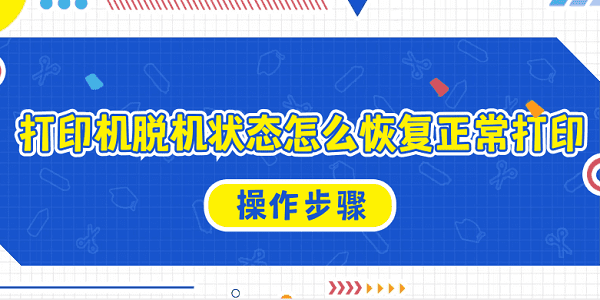
一、检查连接线路
首先,检查打印机与电脑之间的连接线路是否松动或损坏。如果发现问题,重新插拔连接线,并确保连接牢固。

二、重启打印机和电脑
有时候,打印机和电脑之间的通信可能出现问题,导致打印机脱机。此时,我们可以尝试重新启动打印机和电脑,以重建它们之间的连接。

三、更新或重新安装驱动程序
驱动程序是打印机正常工作所必需的。有时候,驱动程序可能过旧或损坏,导致打印机脱机。建议您可以通过驱动人生对打印机进行检测,如果存在驱动异常的情况,直接下载最新的驱动程序并进行更新或重新安装即可。
1、打开驱动人生,进入“驱动管理”,点击“立即扫描”。


2、如果打印机驱动未安装或更新,驱动人生会显示异常驱动,只需点击右侧的“安装”按钮即可帮您下载最新版本的打印机驱动。
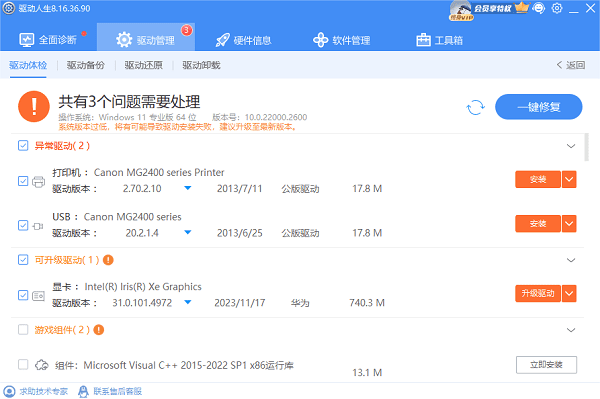
3、此外,如果您的电脑也存在其它未更新的驱动程序,驱动人生也会一并帮您识别出来,您只需要点击“升级驱动”即可将驱动更新到最新版本,避免您的电脑因驱动程序过时而无法正常运行。
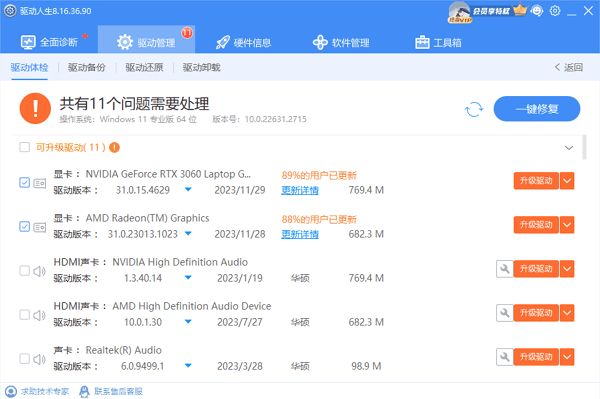
四、设置打印机为默认设备
在一些情况下,操作系统会将默认打印机设置为其他设备,导致当前打印机无法正常工作。我们可以通过以下步骤将打印机设置为默认设备:
1、打开控制面板,点击"设备和打印机"。

2、找到已连接上的打印机,右键点击“设置为默认打印机”即可。
五、检查墨盒或墨粉
如果打印机使用的是墨盒或墨粉,有时候墨盒或墨粉耗尽也会导致打印机脱机。我们可以打开打印机,检查墨盒或墨粉的剩余量,并及时更换。

以上就是打印机脱机状态怎么恢复正常打印的操作步骤。希望对大家有所帮助。如果遇到网卡、显卡、蓝牙、声卡等驱动的相关问题都可以下载“驱动人生”进行检测修复,同时驱动人生支持驱动下载、驱动安装、驱动备份等等,可以灵活的安装驱动。


